照片处理 Photoshop突出照片主题的调色技巧(2)_PhotoShop调色教程
教程Tag:暂无Tag,欢迎添加,赚取U币!
4.新建一个图层按Ctrl Shift Alt E 盖印图层,然后按Ctrl J 把盖印好的图层复制一份,再把他的图层混合模式改为“柔光”,图层不透明度改为:50%,效果如图4 
<图4>

<图4>
5.新建一个图层填充颜色:#02402A,然后把图层混合模式改为“柔光”,效果如图5
<图5>
6.新建一个图层选择菜单:编辑 > 填充 参数设置如图6,效果如图7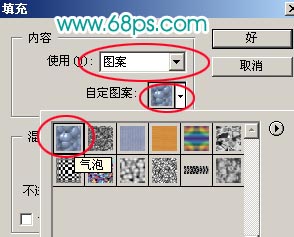
<图6> 
<图7>
7.选择菜单:滤镜 > 模糊 > 动感模糊 参数设置如图8,效果如图9,然后把图层混合模式改为“叠加”,效果如图10
<图8> 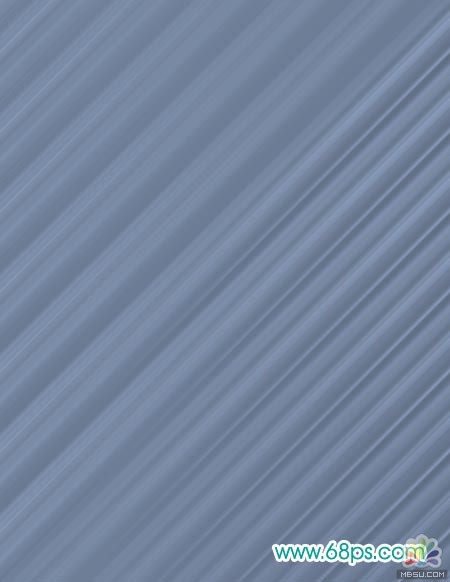
<图9> 
<图10>
8.新建一个图层按Ctrl shift Alt E 盖印图层,按Ctrl U 调色相/饱和度参数设置如图11。确定后再整体修饰一下完成最终效果。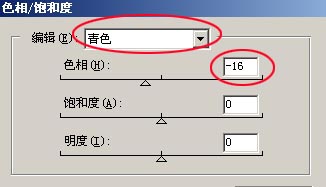
<图11> 
<图12>
Photoshop在线视频教程 Photoshop视频教程下载
- 多媒体学Photoshop CS4视频教程 Photoshop CS3专家讲座视频教程 Photoshop照片处理视频教程 最新Photoshop CS4教程 Photoshop婚纱与写真实用教程 Photoshop CS4教程_基础篇 Photoshop CS4教程_实例篇 Photoshop画漫画视频教程 最新Photoshop CS4视频教程 photoshop绘画技巧视频教程 Photoshop CS全面通教程(下) photoshop cs4视频教程 PhotoshopCS2中文版视频教程 PS CS4视频教程 PS后期效果图处理视频教程 photoshop绘画与合成视频教程 Photoshop CS4 通道、特效视频教程 Photoshop文字艺术效果100例视频教程 Photoshop CS全面通教程(上) PS卡通画教程 ps照片处理视频教程 photoshopCS4中文版完全自学手册 Photoshop照片处理实例视频教程 Photoshop从头学系列视频教程 Photoshop CS4 视频教程 Photoshop平面设计视频教程 Photoshop实例教程海报制作
 评论加载中....
评论加载中....相关PhotoShop调色教程:
- 相关链接:
- 教程说明:
PhotoShop调色教程-照片处理 Photoshop突出照片主题的调色技巧(2)
 。
。

 聚设
聚设 AI小聚 能写会画
AI小聚 能写会画 域名
域名